如何在 Facebook 群組中匿名發帖或評論
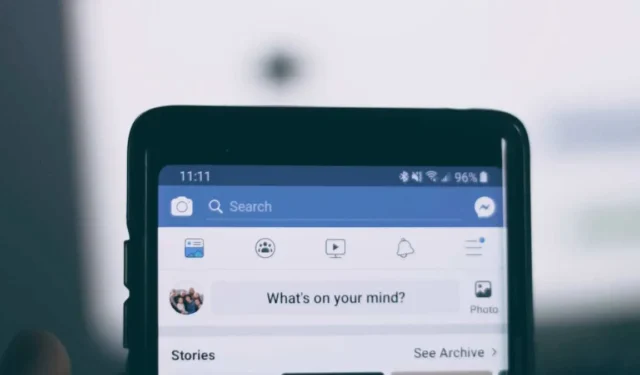
您有時可能想在 Facebook 群組中發帖和評論,但又不想向其他人透露您的身份,尤其是在該群組的帖子是公開的情況下。幸運的是,Facebook 有一種方法可以讓您向其他成員隱藏您的姓名和個人資料照片。本教程向您展示如何在 Facebook 群組中匿名發帖。
如何從桌面上在 Facebook 上匿名發帖
在 Facebook 群組中匿名發帖之前,您必須確保自己是該群組的成員。請注意,您只能在 Facebook 群組中匿名發帖或評論。但是,仍然有許多工具可以幫助您控制 Facebook 時間軸上顯示的內容。
- 在 Facebook 群組中點擊“寫一些東西”文本框下方的“匿名帖子”。
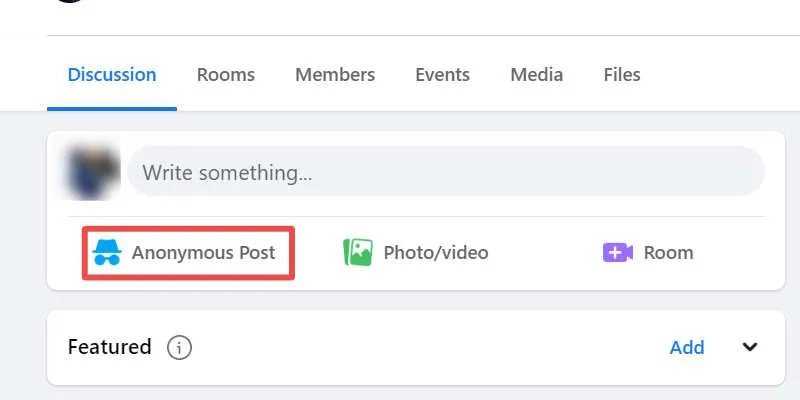
- 點擊“創建匿名帖子”。
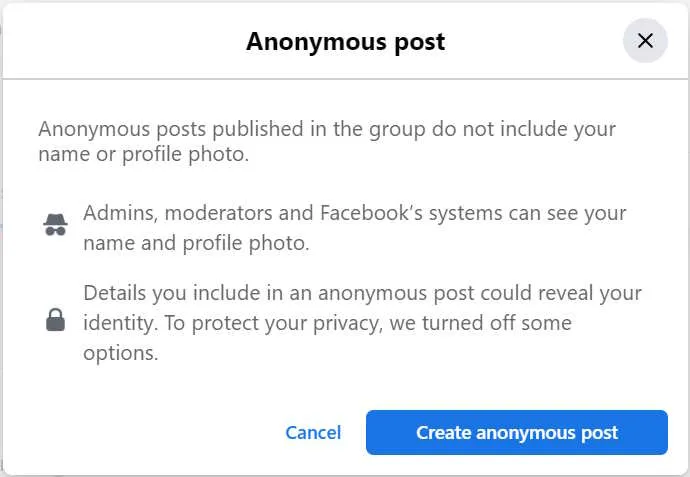
- 啟用“匿名發帖”開關後,撰寫您的帖子。您不必擔心切換到新的硬盤。甚至可以包括媒體或Facebook 民意調查等內容。完成後點擊“提交”。
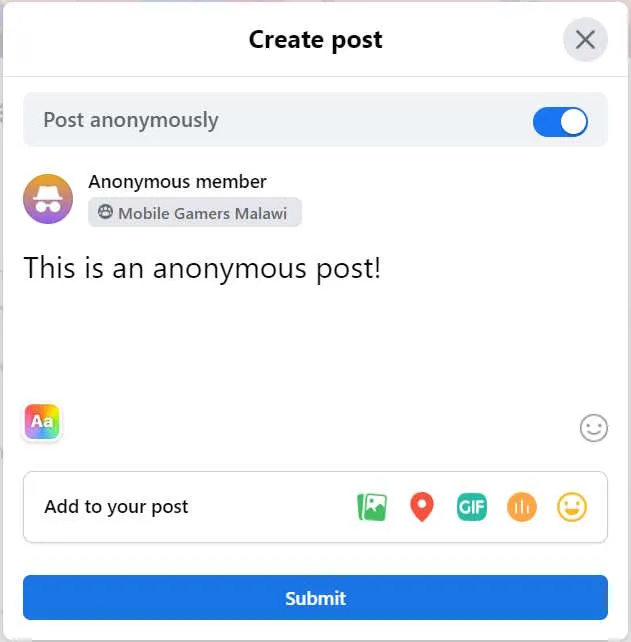
如何通過智能手機在 Facebook 上匿名發帖
成為會員後,使用 iPhone 或 Android 版 Facebook 應用程序在 Facebook 群組中創建匿名帖子就變得非常簡單。
- 在 Facebook 群組中點擊“寫一些東西”文本框下方的“匿名帖子”。
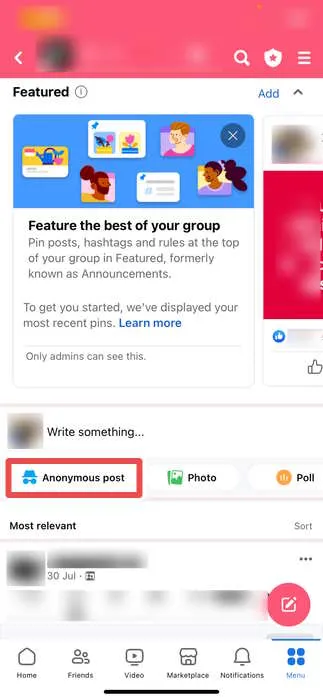
- 點擊“知道了”。
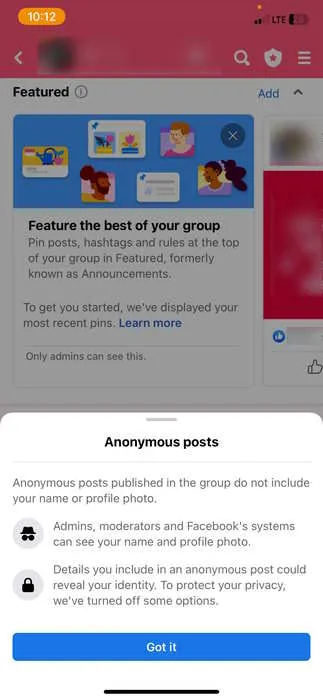
- 撰寫您的帖子,完成後點擊右上角的“提交”。
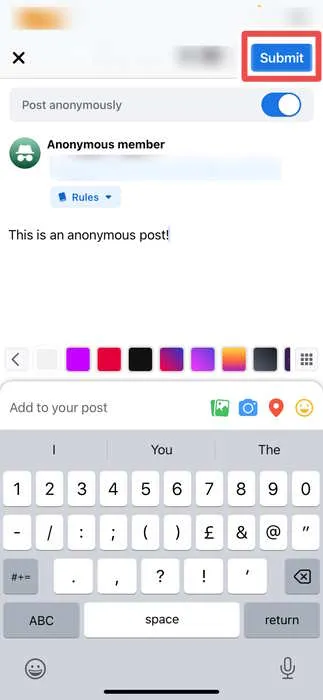
如何在桌面版 Facebook 上匿名評論
您不能對群組中其他成員創建的帖子進行匿名評論。但是,您可以對您匿名創建的帖子進行匿名評論。
- 前往您匿名發帖的群組,找到您的 Facebook 帖子,然後點擊“評論”。
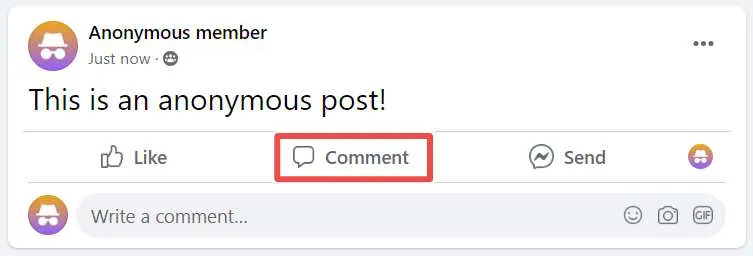
- 撰寫評論,然後單擊文本框右側的評論圖標進行發布。
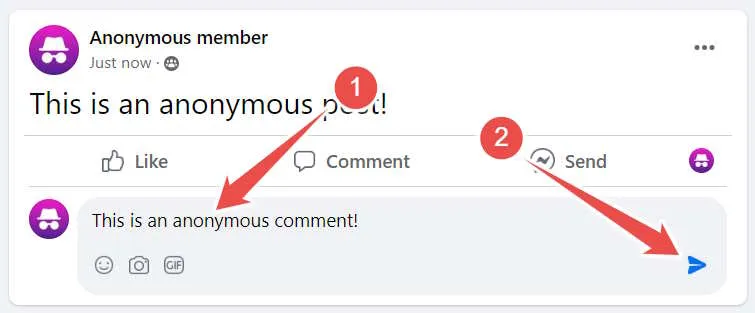
如何在移動版 Facebook 上匿名評論
就像在桌面上一樣,您只能對您已經匿名創建的帖子發表匿名評論。
- 轉到您匿名發帖的群組,找到您的帖子,然後點擊“評論”。
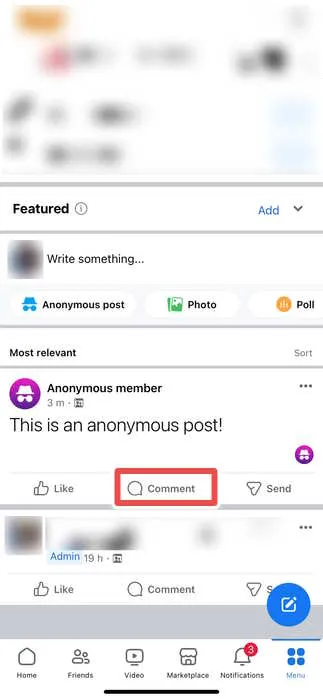
- 撰寫評論,然後點擊文本框右側的評論圖標進行發布。
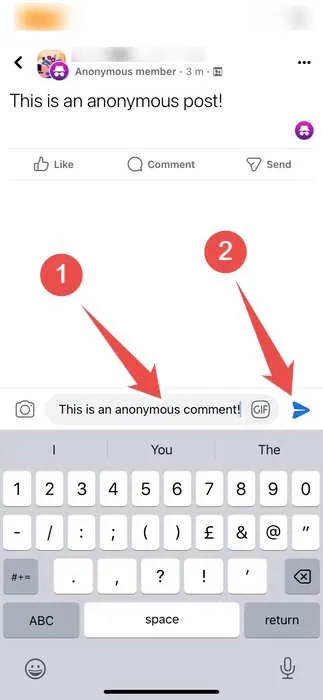
Facebook 的匿名帖子和評論真的是匿名的嗎?
對於普通用戶來說,是的。他們不會知道是您發布了匿名帖子或對此發表了評論,因為 Facebook 會隱藏您的姓名和個人資料圖片。只要您在帖子中不包含任何可能洩露您身份的內容,您的匿名性就應該保持不變。
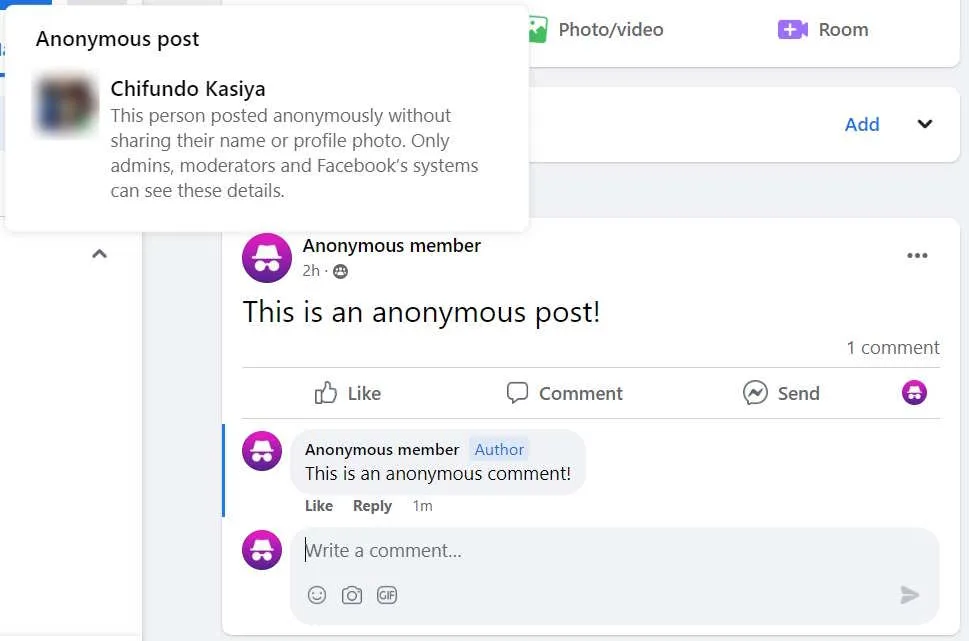
但是,Facebook 不會向群組管理員、版主及其係統隱藏您的身份。管理員或版主需要做的就是將鼠標懸停在帖子上的隱身個人資料圖標上,以查看匿名帖子背後的人(如果他們在桌面上)——它將顯示是誰寫的。
經常問的問題
為什麼我不能在 Facebook 上匿名發帖,但其他人可以?
如果您發現其他人可以在群組中匿名發帖,而您卻不能,則可能意味著管理員未批准您的帖子(如果群組在發帖前要求帖子批准)。如果沒有匿名發帖選項,則表示管理員已在群組設置中禁用了該功能。
所有 Facebook 群組都允許匿名發帖嗎?
不需要。雖然創建群組時允許匿名發帖是默認設置,但管理員可以在群組設置中禁用它。
如何關閉 Facebook 上的匿名帖子?
如果您是群組管理員,請單擊左側面板中的“群組設置”。在右側面板中,向下滾動到“管理討論”部分,然後單擊“匿名發布”選項旁邊的鉛筆圖標。在彈出窗口中,單擊“關閉”單選按鈕,然後選擇“保存”。
圖片來源:Unsplash。所有屏幕截圖均由 Chifundo Kasiya 提供。



發佈留言